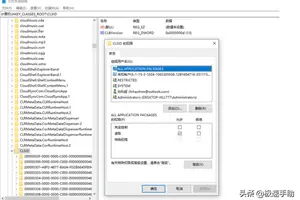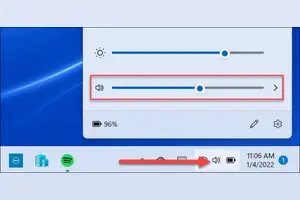1.联想windown10功能键怎么设置
1、同时按【fn+esc】即可关闭。
2、在开始菜单上单击鼠标右键,点击移动中心 。
3、找到功能键设置,点击选择 功能键 即可。
另一种方法:
重新启动电脑,在开机自检LOGO画面处,快速、连续多次按键盘的“F2”按键(部分电脑按FN+F2),进入BIOS Setup界面。
选中“Configuration”菜单,然后使用上下方向键选中“Hotkey Mode”按回车。
选择“Disabled”按下回车,按下键盘F10(部分笔记本需要按Fn+F10组合热键),在弹出的对话框中选择“Yes”按下回车重启电脑即可。
2.联想笔记本怎么取消F1
联想笔记本,尤其是ThinkPad笔记本电脑,默认设置为按下F1~F12为特殊功能键,按下Fn+F1~F12为普通功能键,刚好与一般笔记本电脑的设置相反。
如果想要将功能键的设置恢复为常见的模式,一般有两种方法: 对于笔记本电脑上有Fn状态指示灯的联想笔记本,如E440,切换Fn功能键的设置,直接按Fn+Esc即可,下图为详细说明:对于笔记本电脑上没有Fn状态指示灯的联想笔记本,如E420,需要进入BIOS,将config页面下,keyboard/mouse项下面的Change to ”F1~F12 keys“项设置为Legacy,保存退出即可。下图为详细说明:。
3.笔记本电脑键盘中windows10的说明
发现笔记本上级win10问题好多,之前升级的时候没有收到win10推送消息(windows电脑没收到win10升级提示怎么办?),好不容易安装上了win10结果还没安装好就蓝屏了,
现在一切都解决了,成功安装,却发现安装还win10后笔记本键盘失灵了,估计是驱动兼容的问题,但今天碰到的这个问题不是驱动问题,而
Windows10的一个BUG吧,这个只发生在笔记本电脑上,升级安装Win10后,笔记本触控板没问题,但笔记本键盘失灵没反应、无效不能用。原来我
以为是笔记本键盘的驱动兼容问题,所以去查看了笔记本的驱动,一切正常,后来才发现是Windows关机设置中启用快速启动的BUG。
不管是升级还是全新安装,只要是笔记本电脑,这个项目都是默认勾选上了的。所以导致有些笔记本电脑键盘失效不能用。笔者解决的这台笔记本电脑的键盘硬件ID如下,供参考。
ACPI\VEN_MSFT&DEV_0001
ACPI\MSFT0001
*MSFT0001
1、在任务栏上点击笔记本特有的电源图标。
2、弹出菜单中点击【电源和睡眠设置】。
3、在相关设置中选择【其他电脑设置】。
4、进入电源选项,点击【选择电源按钮的功能】
5、注意,这里需要点击【更改当前不可用的设置】然后下面的选项才可以修改,不然是灰色的点不动。
6、这里截出系统原来默认选项,在启用快速启动(推荐)前面是打√的。
步骤阅读
8
7、将这个√去掉,然后保存修改。
8、现在重启电脑,键盘就可以使用的了。再也不需要外接USB键盘了。
4.怎么在电脑上给计算机设置快捷键win10
贴靠窗口:Win + 左/右 > Win + 上/下 > 窗口可以变为 1/4 大小放置在屏幕 4 个角落。
切换窗口:Alt + Tab(不是新的,但任务切换界面改进)。任务视图:Win + Tab(松开键盘界面不会消失)。
创建新的虚拟桌面:Win + Ctrl + D。关闭当前虚拟桌面:Win + Ctrl + F4。
切换虚拟桌面:Win + Ctrl + 左/右。Win10常用Win快捷键Win键 桌面与开始菜单切换按键Win + R 打开运行对话框Win + Q 快速打开搜索Win + I 快速打开Win10设置栏Ctrl+Alt+Del 快速打开任务管理器Alt+F4 关机快捷键Win键组合快捷键大全(Win7/8以及Win10通用)Win + ←:最大化窗口到左侧的屏幕上(与开始屏幕应用无关)Win + →:最大化窗口到右侧的屏幕上(与开始屏幕应用无关)Win+ ↑:最大化窗口(与开始屏幕应用无关)Win+ ↓:最小化窗口(与开始屏幕应用无关)Win+ SHIFT +↑:垂直拉伸窗口,宽度不变(与开始屏幕应用无关)Win+ SHIFT +↓:垂直缩小窗口,宽度不变(与开始屏幕应用无关)Win+SHIFT+←:将活动窗口移至左侧显示器 (与开始屏幕应用无关)Win+SHIFT+→:将活动窗口移至右侧显示器(与开始屏幕应用无关)Win+ P:演示设置Win+ Home:最小化所有窗口,第二次键击恢复窗口(不恢复开始屏幕应用)Win+ 数字键:打开或切换位于任务栏指定位置的程序Win+Shift+数字键:打开位于任务栏指定位置程序的新实例Win+B:光标移至通知区域Win+Break:显示“系统属性”对话框Win+D:显示桌面,第二次键击恢复桌面 (不恢复开始屏幕应用)Win+E:打开我的电脑Win+Ctrl+F:搜索计算机(如果你在网络上)Win+G:循环切换侧边栏小工具Win+L:锁住电脑或切换用户Win+M:最小化所有窗口Win+Shift+M:在桌面恢复所有最小化窗口(不恢复开始屏幕应用)Win+R:打开“运行”对话框Win+T:切换任务栏上的程序Win+Alt+回车:打开Windows媒体中心Win+U:打开轻松访问中心Win+F1:打开Windows帮助和支持Win+N:插件新笔记(OneNote)Win+S:打开屏幕截图工具(OneNote)Win+Q:打开Lync,Windows 8搜索功能移除了该快捷键Win+A:接受所有来电 (在microsoft Lync中)Win+X:拒绝来电(在microsoft Lync中),如果Windows移动中心存在,该快捷键不起作用Win+减号:缩小(放大镜)脚本之家www.PC841.COMWin+加号:放大(放大镜)Win+Esc:关闭放大镜Win+空格键:切换输入语言和键盘布局Win+O:禁用屏幕翻转Win+,:临时查看桌面Win+V:切换系统通知信息Win+Shift+V:反向切换系统通知信息Win+回车:打开“讲述人”Win+PgUp:将开始屏幕或开始屏幕应用移至左侧显示器Win+PgDown:将开始屏幕或开始屏幕应用移至右侧显示器Win+Shift+.:将应用移至左侧Win+.:将应用移至右侧Win+C:打开Charms栏(提供设置、设备、共享和搜索等选项)。
5.联想笔记本win10系统怎么用
一、注意事项
分区时不要动这些:恢复分区、EFI系统分区,否则预装系统无法恢复
二、分区步骤
1、右键开始按钮—计算机管理—磁盘管理;
2、右键点击C盘选择“压缩卷”;
3、输入要分出的空间大小,比如要从C盘分出30G,则输入30720,点击“压缩”;
4、多出未分配的分区,右键“未分配”,选择“新建简单卷”;
5、打开新建简单卷向导,设置新分区的大小、盘符,勾选“执行快速格式化”,
转载请注明出处windows之家 » 联想笔记本win10系统功能键设置
 windows之家
windows之家